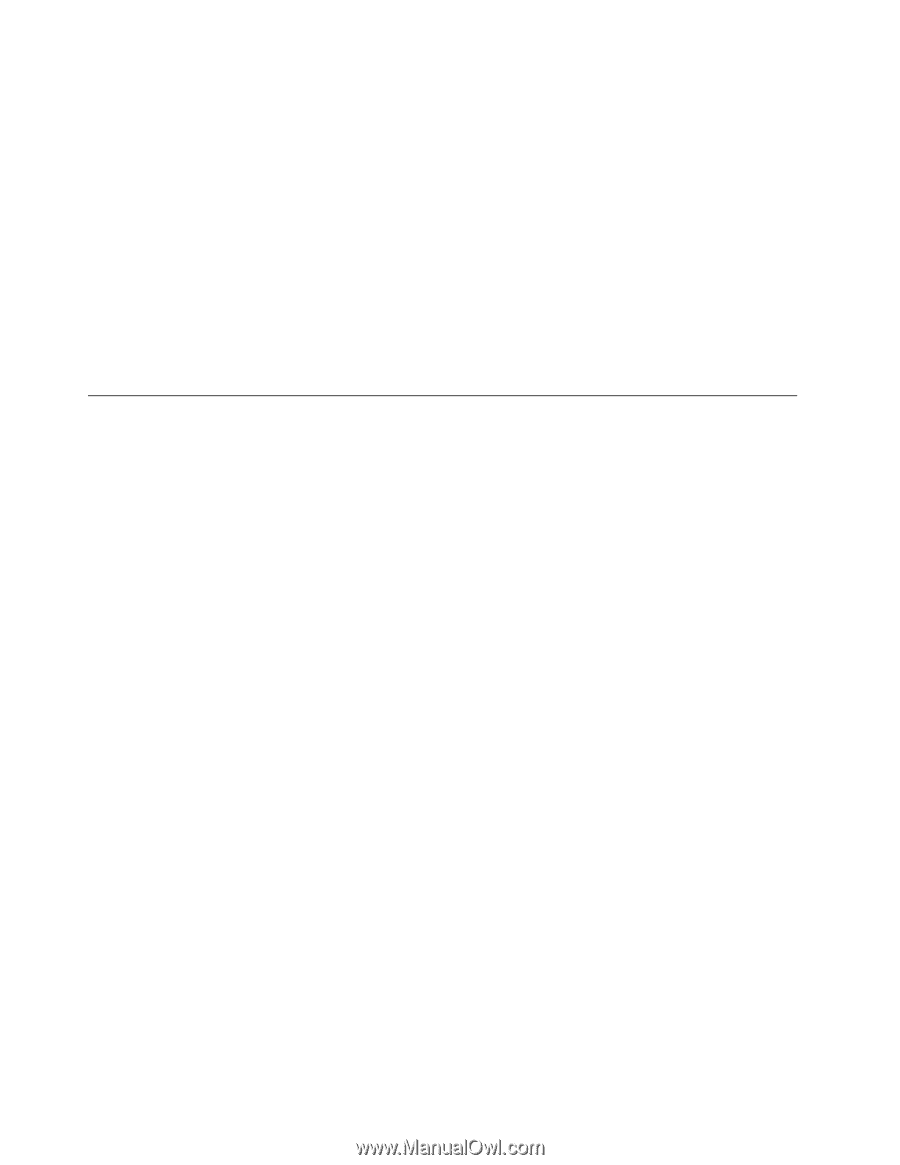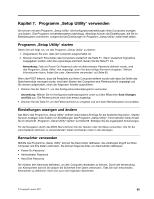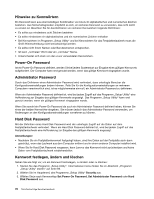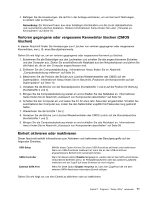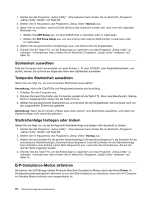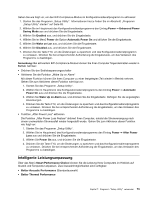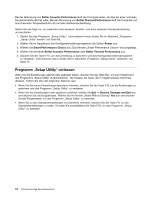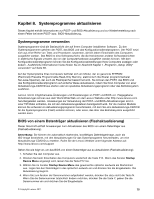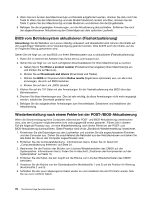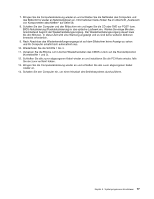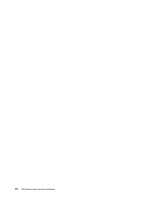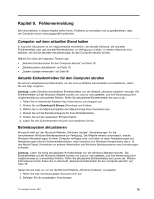Lenovo ThinkCentre Edge 91 (German) User Guide - Page 86
Programm „Setup Utility“ verlassen
 |
View all Lenovo ThinkCentre Edge 91 manuals
Add to My Manuals
Save this manual to your list of manuals |
Page 86 highlights
Bei der Aktivierung von Better Acoustic Performance läuft der Computer leiser, als dies bei einer normalen Temperaturstufe der Fall wäre. Bei der Aktivierung von Better Thermal Performance läuft der Computer auf einer besseren Temperaturstufe mit normaler Geräuschentwicklung. Gehen Sie wie folgt vor, um zwischen einer besseren Akustik- und einer besseren Temperaturleistung umzuschalten: 1. Starten Sie das Programm „Setup Utility". Informationen hierzu finden Sie im Abschnitt „Programm „Setup Utility" starten" auf Seite 69. 2. Wählen Sie im Hauptmenü des Konfigurationsdienstprogramms die Option Power aus. 3. Wählen Sie Smart Performance Choice aus. Das Fenster „Smart Performance Choice" wird angezeigt. 4. Wählen Sie entweder Better Acoustic Performance oder Better Thermal Performance aus. 5. Drücken Sie die Taste F10, um die Einstellung zu speichern und das Konfigurationsdienstprogramm zu verlassen. Informationen hierzu finden Sie im Abschnitt „Programm „Setup Utility" verlassen" auf Seite 74. Programm „Setup Utility" verlassen Wenn Sie die Einstellungen geprüft oder geändert haben, drücken Sie die Taste Esc, um zum Hauptmenü des Programms „Setup Utility" zurückzukehren. Sie müssen die Taste „Esc" möglicherweise mehrmals drücken. Führen Sie eine der folgenden Aktionen aus: • Wenn Sie die neuen Einstellungen speichern möchten, drücken Sie die Taste F10, um die Änderungen zu speichern und das Programm „Setup Utility" zu verlassen. • Wenn Sie die Einstellungen nicht speichern möchten, wählen Sie Exit ➙ Discard Changes and Exit aus und drücken Sie die Eingabetaste. Wählen Sie im Fenster „Reset Without Saving" Yes aus und drücken Sie die Eingabetaste, um das Programm „Setup Utility" zu beenden. • Wenn Sie zu den Standardeinstellungen zurückkehren möchten, drücken Sie die Taste F9, um die Standardeinstellungen zu laden. Drücken Sie anschließend die Taste F10, um das Programm „Setup Utility" zu beenden. 74 ThinkCentre Edge Benutzerhandbuch